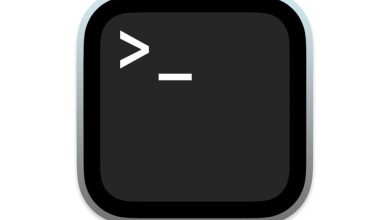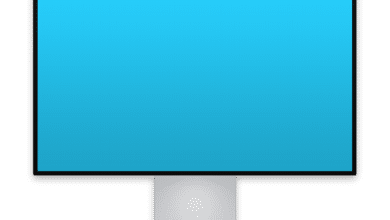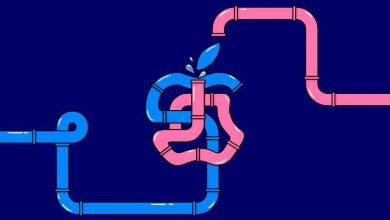Escondido dentro de la carpeta de utilidades de Mac, Keychain Access brinda acceso a las contraseñas y otra información privada guardada a través del llavero de su Mac.
Si cree que la administración de sus contraseñas en Mac se limita a Safari, nunca ha explorado la utilidad Keychain Access. Con Keychain Access, puede revisar, cambiar, eliminar y crear contraseñas para sus cuentas en línea y examinar claves de seguridad y certificados y agregar notas protegidas por contraseña.
Primero, deberá asegurarse de que iCloud Keychain esté habilitado. Abra Preferencias del sistema, haga clic en el icono de ID de Apple y haga clic en la casilla de verificación para Llavero. Luego, cuando navegue a un sitio web protegido con contraseña, iCloud Keychain le preguntará si desea guardar la contraseña. Hacer clic Guardar contraseña y se almacenará de forma segura en su llavero.
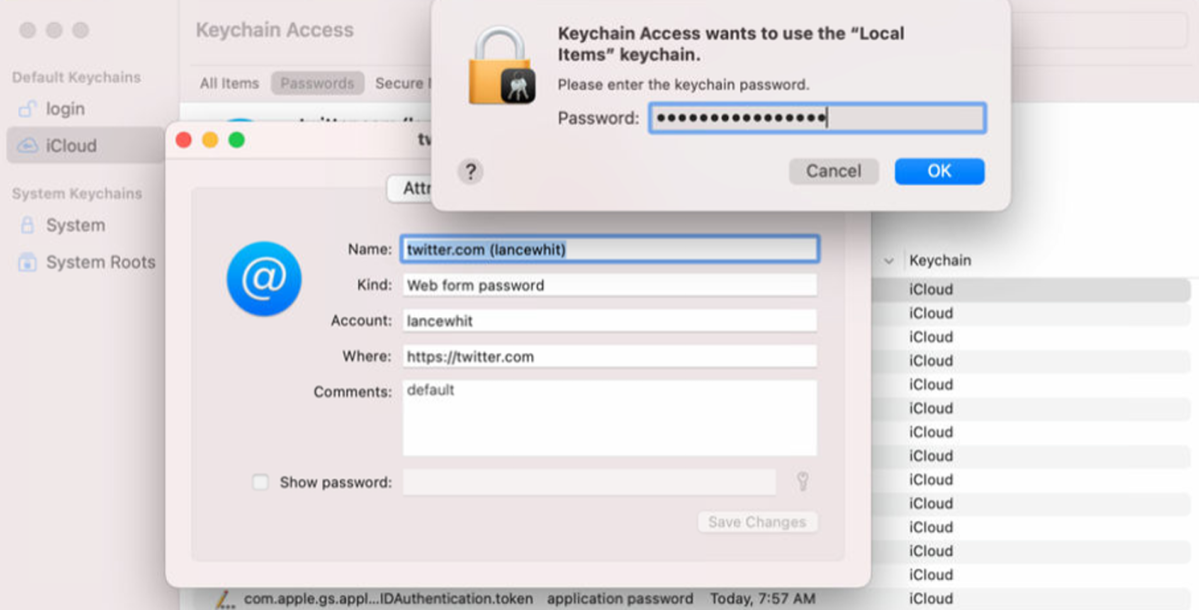
IDG
A medida que visita sitios web, acumulará automáticamente inicios de sesión y contraseñas, que puede ver haciendo clic en el menú Ir en el Finder, seleccionando Utilidades y luego haciendo doble clic en el ícono de Acceso a Llaveros. La herramienta comienza mostrándole todos los elementos del llavero guardados, incluidas las contraseñas, los certificados y las claves. Haga clic en la pestaña para Contraseñas, luego en el panel izquierdo, seleccione la opción para iCloud.
Lo más probable es que la lista esté ordenada por nombre en orden ascendente, pero puede cambiar eso haciendo clic en cualquiera de los otros encabezados de columna. Por ejemplo, para ver sus cuentas guardadas más recientes, haga clic en el encabezado de Fecha de modificación y luego haga clic en la flecha para mostrar la lista con los elementos más recientes en la parte superior.
Para editar un nombre de usuario o contraseña, haga doble clic en una entrada específica. Una ventana emergente muestra los atributos de esa cuenta, incluido el nombre del sitio web, el nombre de usuario de la cuenta y la URL. Haga clic en la casilla de verificación para Mostrar contraseña. Se le pedirá que ingrese la contraseña de su Mac. Introdúzcala y la contraseña de la cuenta seleccionada aparecerá en texto sin formato.
Una vez desbloqueado, podrá ver sus contraseñas existentes e ingresar nuevas como en un administrador de contraseñas de terceros. Haga clic en el icono en la parte superior para Crear un nuevo elemento de llavero. En la ventana emergente, ingrese el nombre del elemento del llavero o la URL si se trata de una cuenta de sitio web. Escriba el nombre de usuario y luego ingrese la contraseña. Keychain Access muestra un gráfico que muestra la seguridad de la contraseña.
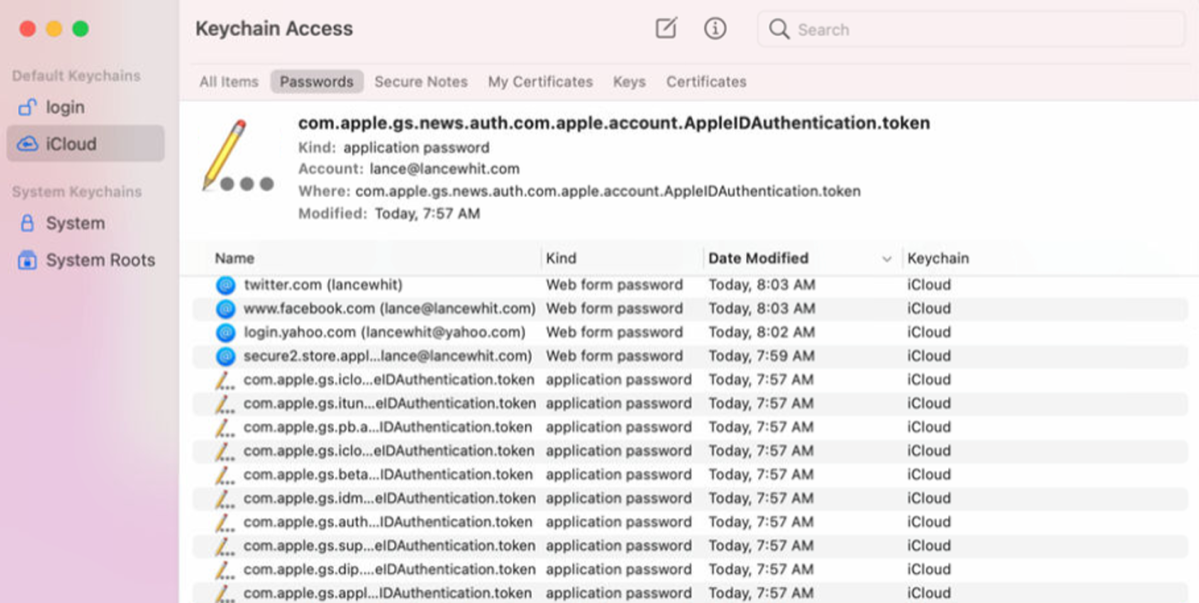
IDG
También puede editar contraseñas si cree que una es demasiado débil o simple (o simplemente desea practicar un buen mantenimiento de contraseñas). Para cambiarla, escriba la nueva contraseña en el Mostrar contraseña campo y haga clic en Guardar cambios. Además de cambiar la contraseña, puede cambiar otros atributos, incluido el nombre del sitio web, el nombre de su cuenta y la URL. De nuevo, haga clic en Guardar cambios después de haber cambiado cualquier atributo.
Cambie a la pestaña Notas seguras y podrá almacenar cosas que no sean contraseñas, como preguntas de seguridad o claves de recuperación que no necesitará con frecuencia. Es como la forma en que funcionan las notas bloqueadas en la aplicación Notas, pero no es necesario establecer una contraseña específica para cada una. La contraseña de inicio de sesión de su Mac los bloquea a todos.